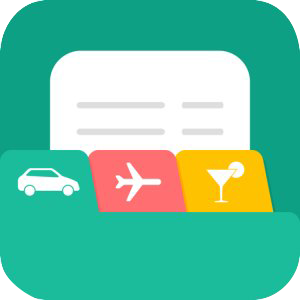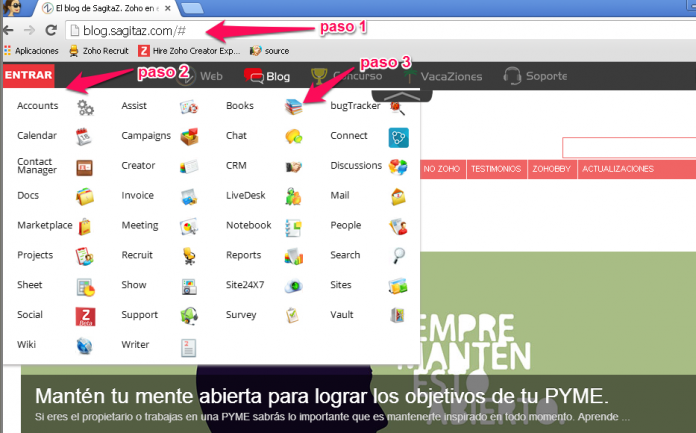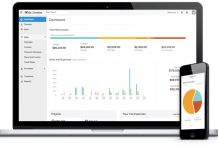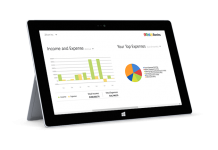Si eres un nuevo usuario en las aplicaciones Zoho y te gustaría gestionar la contabilidad de tu empresa de forma fácil y eficaz, es necesario que te des de alta en Zoho Books para disfrutar de los 14 días de prueba gratuitos que ofrece y además, donde podrás comprobar todos los beneficios de su utilización. Si ya eres usuario de cualquier otra aplicación Zoho, sólo tienes que notificárnoslo para que te demos de alta en el canal de soporte, en él atenderemos todas tus dudas.
Si no te has decidido o precisas más información sobre el portal de clientes, quizá te interese leer este post: 6 razones para empezar a usar el portal de clientes en Zoho invoice
En este post, queremos explicar la importancia del portal de clientes que ofrece Zoho Books, desde el que podrás dar acceso a tus clientes y mantenerlos informados de todas las transacciones que se realizan entre tu empresa y la suya. Ya explicamos cómo activarlo en Zoho Invoice y ahora es el turno de Books
No te desgastes enviando correos sin trazabilidad, mejora tu comunicación y causa una fantástica imagen a través del portal del cliente. Cada cliente, únicamente podrá visualizar lo relacionado con su empresa, nunca nada de otros clientes o de tu propia organización.
Te dejamos una pequeña guía de cómo puedes activar el portal y cómo dar acceso a los clientes:
Accede a tu cuenta de Zoho Books:
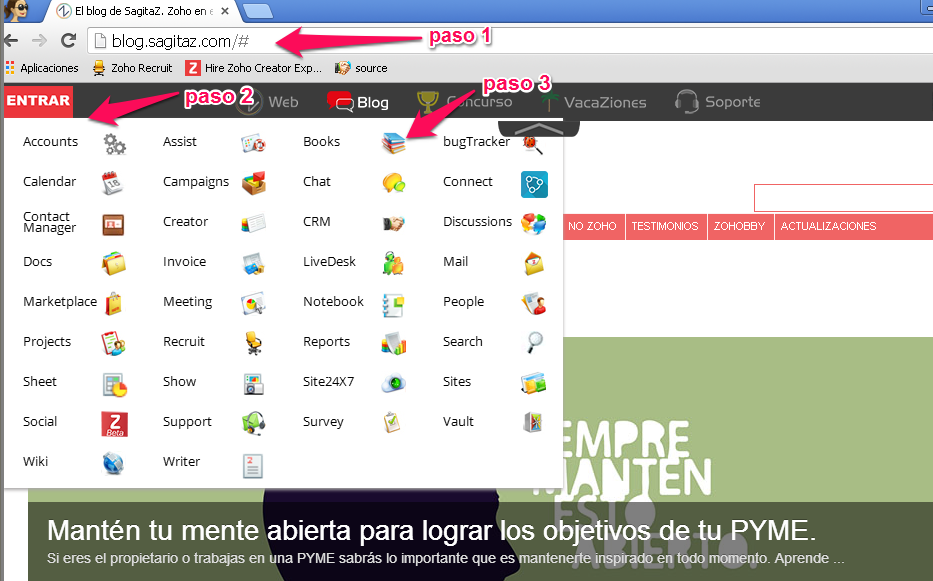
Haz click en la pestaña de “configuración” situada en la parte superior derecha y selecciona “perfil de empresa”:
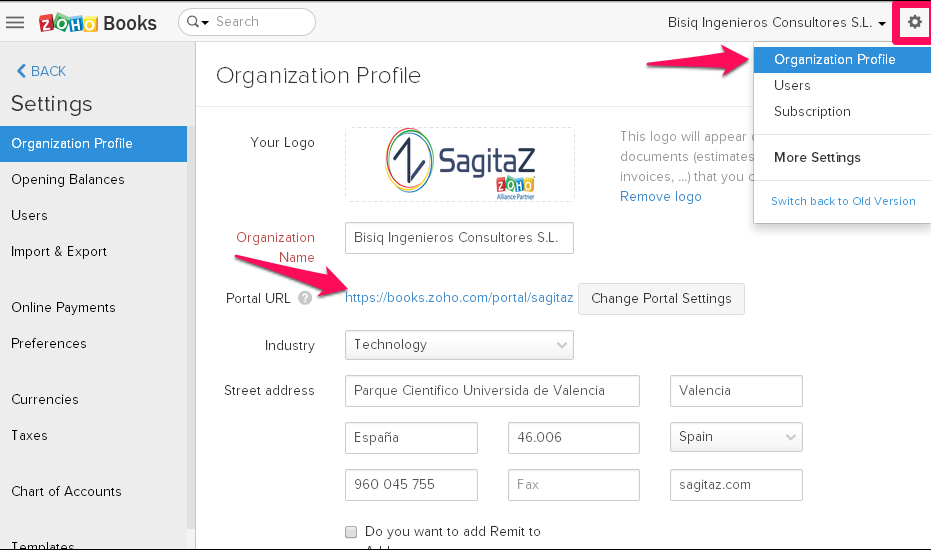
En la página de perfil de empresa, haz click sobre “habilitar portal del cliente”
Al seleccionar “activar el portal del cliente” se le abrirá una ventana donde deberás escribir el nombre del portal
Una vez activado, tienes la posibilidad de personalizarlo, ¿increíble verdad? Al personalizarlo podrás:
• Escribir un mensaje de “bienvenida” en el espacio disponible de “banner mensaje”. Este mensaje se mostrará a todos los clientes cuando inicien su sesión en el portal por primera vez. De una buena imagen enseñando cómo sabe gestionar su empresa
• Tendrá la opción de marcar la casilla de “mandarme notificación por correo”, esto será si desea recibir notificaciones sobre cada actividad que realice el cliente en el portal
• Podrá dar acceso a los clientes para enviar documentos desde el portal, con ello, podrán enviar las facturas o estimaciones por correo a otra persona, siendo que esta nueva persona se añadirá como contacto del cliente en particular
Con estos sencillos pasos, habrás logrado activar y personalizar el portal de clientes de Zoho Books, ahora sólo tendrás que activarlo en cada cliente y seleccionar los contactos que quieres que tengan acceso. A partir de este momento, toda tu facturación será mucho más fácil, demostrarás a sus clientes que eres capaz de trabajar siendo organizado y estando en todo momento al corriente de la contabilidad de tu empresa.
¿Quieres que te ayudemos con la configuración? ¿Eres usuario de otras aplicaciones Zoho y te gustaría empezar a probar Zoho Books? ¿Has seguido los pasos y aun así no sabes bien cómo dar acceso a los clientes? ¿Te gustaría ver qué es lo que ven tus clientes cuando tú los invitas a tu portal?… Si precisas ayuda, sólo tienes que enviar un email a soporte(arroba)sagitaz.com y en breve nos pondremos en contacto contigo.